Comment configurer l'adresse IP statique sur Ubuntu 18.04 (bureau)
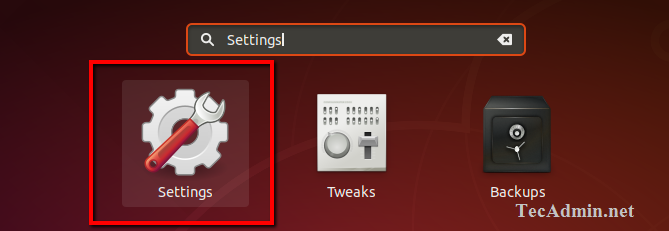
- 2681
- 720
- Jade Muller
Question - Comment modifier l'adresse IP sur Ubuntu 18.04 Desktop? Étapes pour définir l'adresse IP statique sur votre système de bureau Ubuntu
Ubuntu 18.04 Les systèmes utilisent netplan au lieu d'anciennes interfaces statiques. Le bureau offre une interface graphique attrayante pour travailler avec elle. Vous pouvez facilement modifier ou définir une adresse IP statique sur votre système Ubuntu.
Pour l'édition Server, vous pouvez suivre ce tutoriel pour configurer l'adresse IP sur Ubuntu à l'aide de la ligne de commande.
Étape 1 - Ouvrez les paramètres du réseau
Connectez-vous à votre système de bureau Ubuntu. Après ces paramètres ouvrir les paramètres de votre machine de bureau Ubuntu comme indiquant dans l'écran ci-dessous.
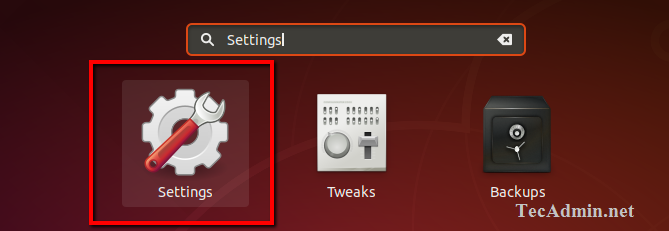
Dans la barre latérale gauche, cliquez sur l'onglet réseau. Après cela, cliquez sur l'icône pour ouvrir le paramètre pour votre interface réseau de systèmes comme indiqué dans l'écran ci-dessous.
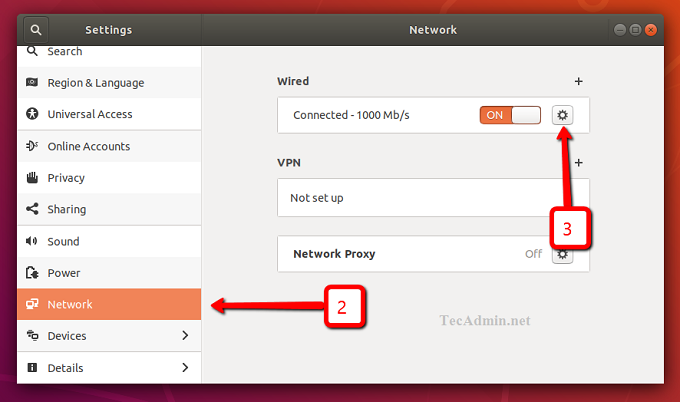
Cette fenêtre vous montrera l'adresse IP actuelle configurée sur votre système. Sélectionnez maintenant l'onglet IPv4.
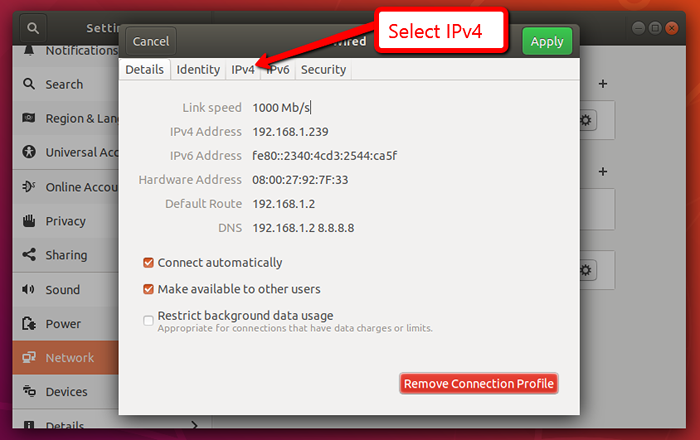
Étape 2 - Configuration de l'IP statique sur Ubuntu 18.04
Sous la méthode IPv4, sélectionnez l'option «Manuel».
Maintenant, accédez à la section Adresses et définissez votre adresse IP, votre masque de réseau et votre passerelle.
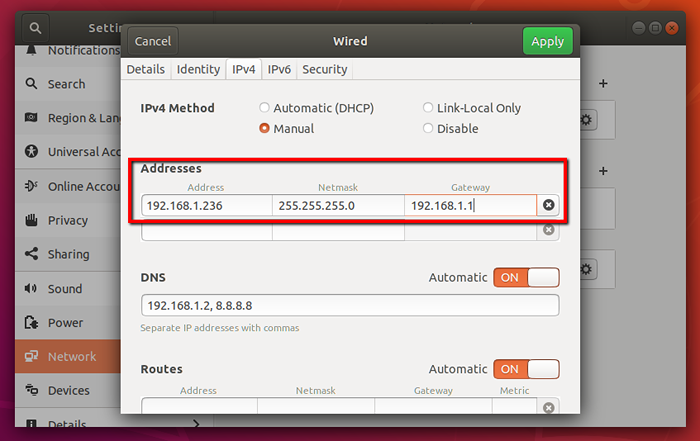
Vous pouvez également définir les adresses IP DNS distantes. Si vous ne savez pas quoi définir ici, utilisez 8.8.8.8 et 8.8.4.4 Comme indiqué dans la capture d'écran ci-dessous.
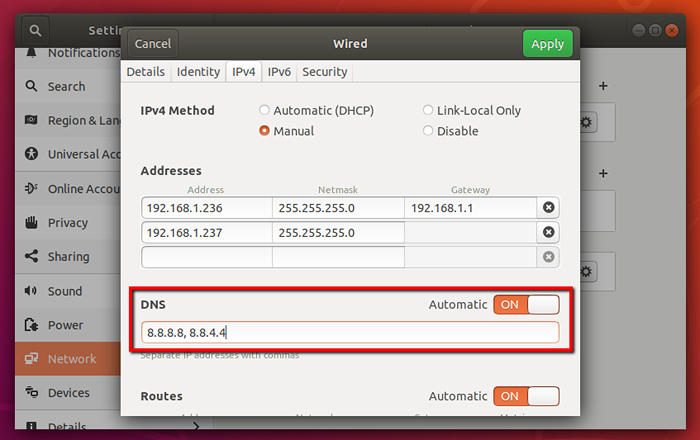
Étape 3 - Afficher les IP actuels
Presse Ctrl + alt + t Pour lancer le terminal sur votre système Ubuntu. Tapez maintenant la commande IP suivante pour afficher toutes les adresses IP configurées sur votre système.
IP addr show

- « Comment vérifier l'adresse IP sur Ubuntu 18.04 (bureau)
- Zstandard - Un outil de compression de données plus rapide »

